Adicionar um membro da equipe nas Finanças do portfólio
Nota
As informações neste tutorial se aplicam a contas com o produto Finanças do Portfólio no Procore. Entre em contato com seu Ponto de contato da Procore para obter mais informações.Objetivo
Adicionar um novo usuário como membro da equipe em Finanças do Portfólio.
Fundo
Na seção "Nossa equipe" no Finanças do Portfólio é onde você pode adicionar novos usuários à sua equipe e ajustar as permissões conforme necessário.
Coisas a considerar
- Permissões de usuário necessárias:
- "Administrador da empresa" no Finanças do Portfólio.
- Informações adicionais:
- Se você conceder acesso de "Administrador da empresa" a um usuário, ele terá acesso automaticamente a todos os edifícios e projetos e não poderá receber permissões adicionais.
Passos
- Clique no ícone menu mais (≡) em Finanças do Portfólio e clique em Nossa equipe.
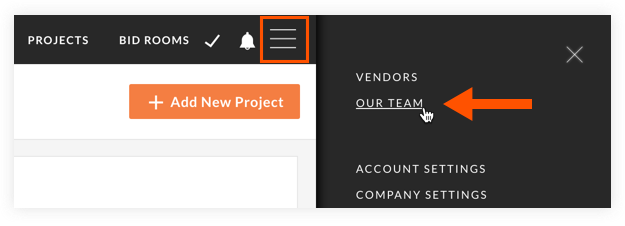
- Clique em Adicionar membro da equipe.
- Preencha os seguintes campos:
- Nome: insira o primeiro nome do usuário.
- Sobrenome: insira o sobrenome do usuário.
- Endereço de e-mail: insira o endereço de e-mail do usuário.
Nota: Esse endereço de e-mail será usado para notificações e para login no Procore. - Esse usuário deve ter privilégios de Administrador da empresa? Selecione uma das seguintes opções:
- Sim: selecione se quiser que o usuário possa acessar todos os projetos e criar e editar contas de usuário.
- Não: selecione se NÃO quiser que o usuário possa acessar todos os projetos e criar e editar contas de usuário.
- Função de equipe: selecione uma das seguintes opções:
- Funcionário: selecione se o usuário for um funcionário interno da sua organização.
- Consultor externo: selecione se o usuário é um consultor externo para sua organização.
- Clique em Enviar convite.
- Após o envio do convite, escolha se deseja dar acesso a edifícios ou projetos específicos agora ou posteriores ao usuário:
Nota: Se você tiver adicionado o usuário como "Administrador da empresa", ele já terá acesso a todos os edifícios e projetos.- Clique em Sim para conceder acesso agora.
- Clique em Não, farei isso mais tarde para conceder acesso mais tarde.

